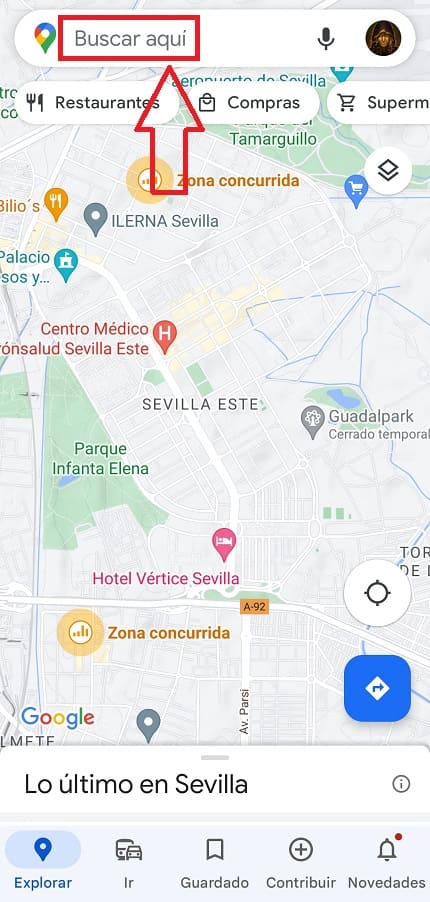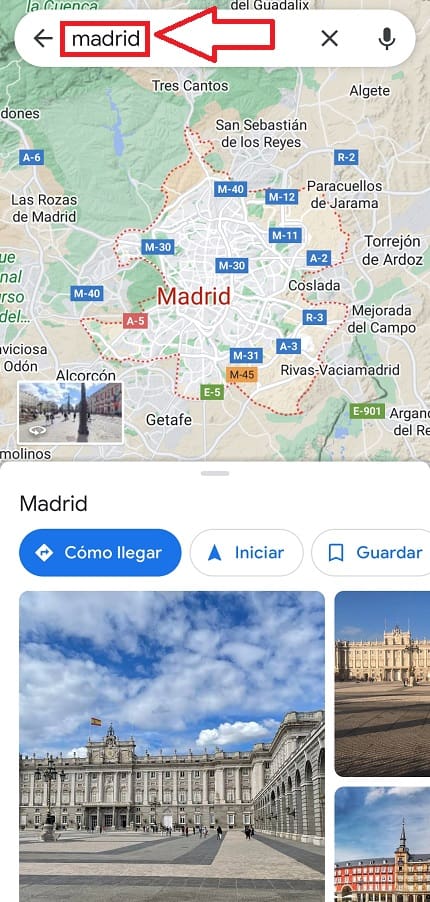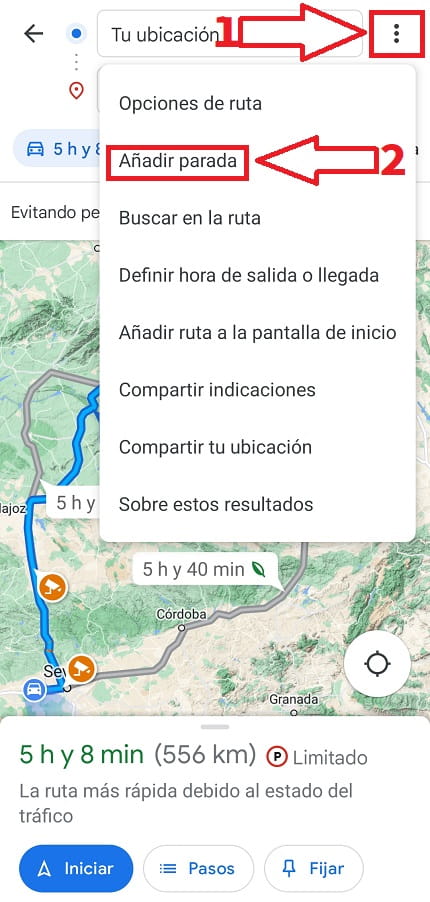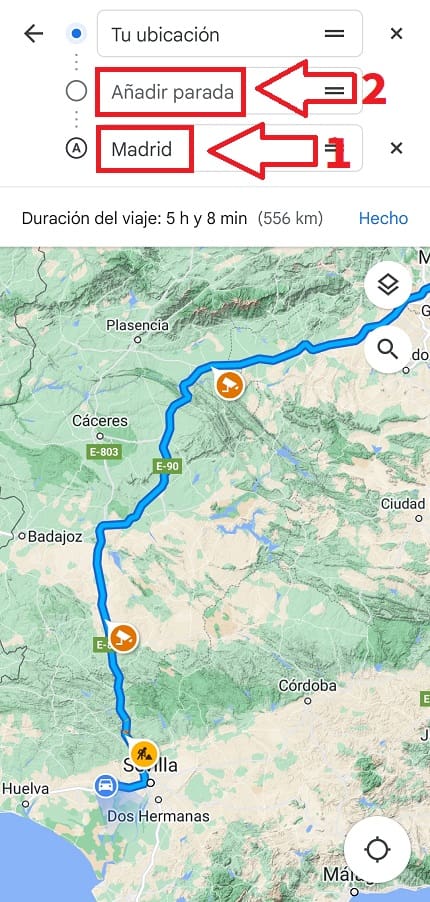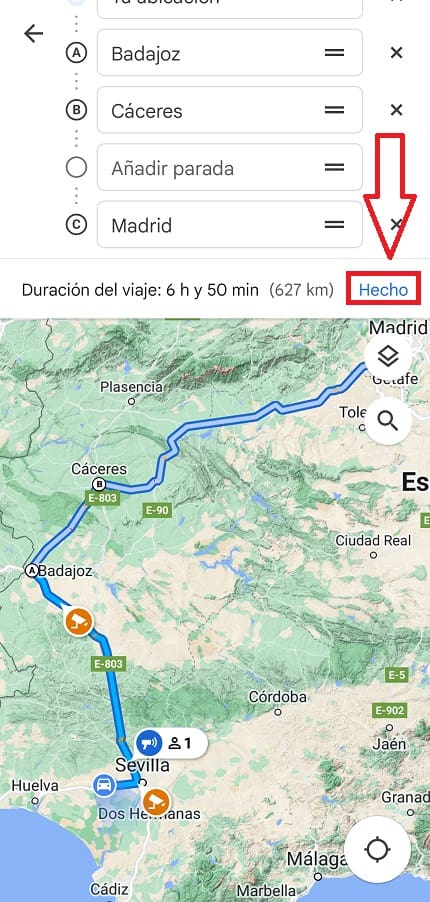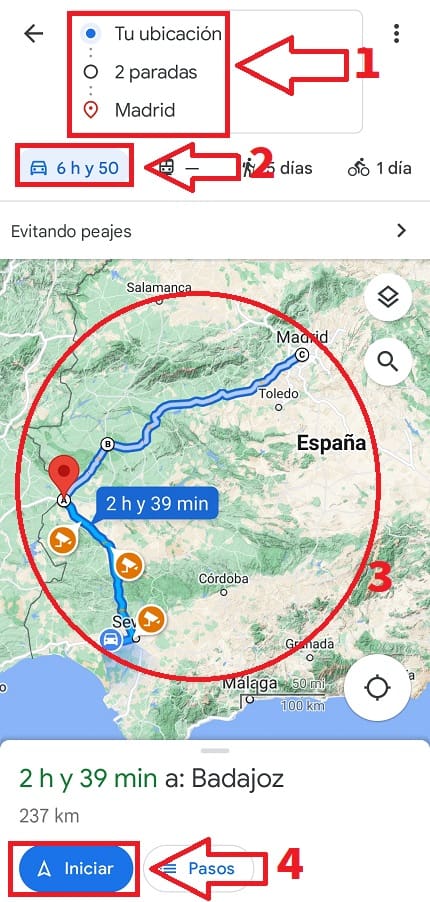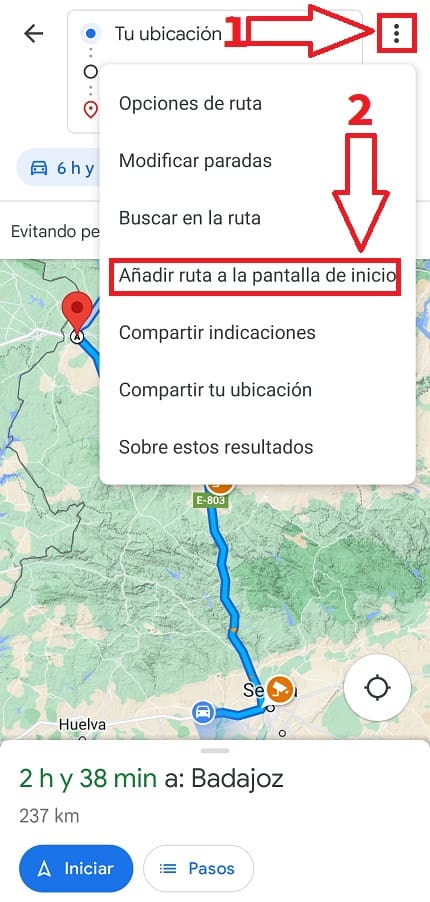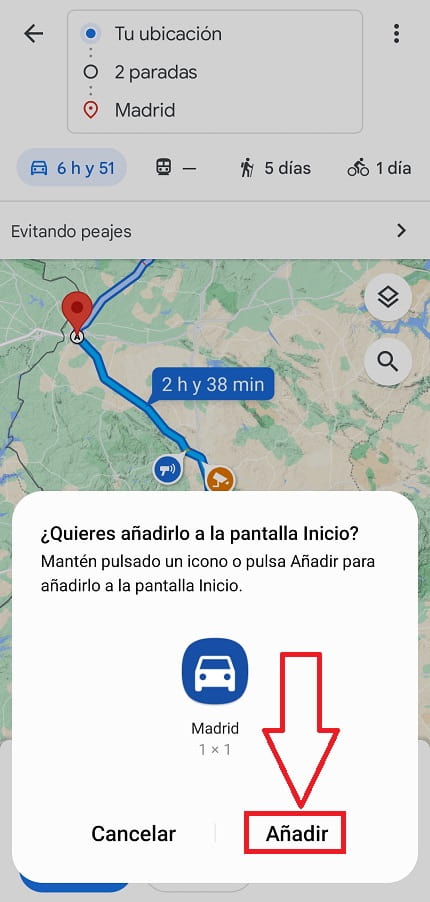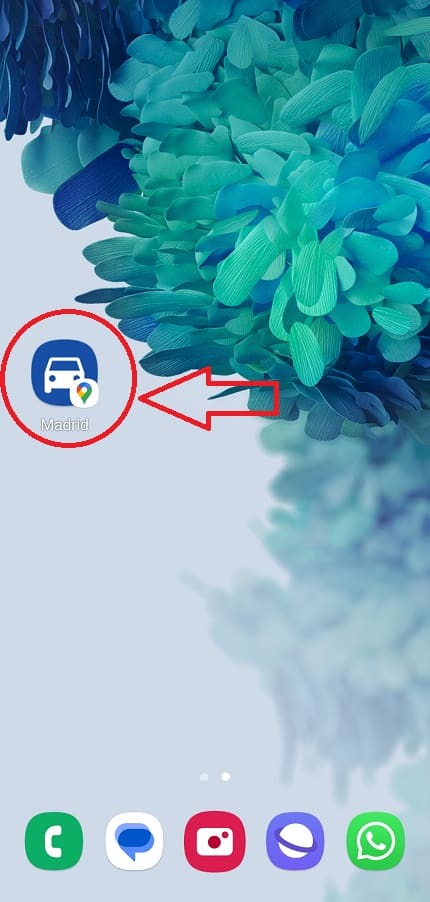¿Vas a ir de viaje?, pues te aconsejo que actives el velocímetro, uses una buena aplicación de radares y sobre todo es necesario que sepas que puedes crear una ruta con Google Maps. En el caso de que no sepas como se hace, no te preocupes que hoy en El Poder Del Androide Verde te enseñaremos los pasos necesarios para lograrlo de la manera más sencilla posible.
Tabla de contenidos
Descarga Google Maps Gratis 2026
Para crear una ruta en Google Maps ya sea para ir a pie, en moto, en bici o en coche, lo primero que deberemos de hacer es instalar la aplicación desde las siguientes tiendas oficiales:
Crear Una Ruta En Google Maps Paso a Paso 2026
El primer paso será abrir la aplicación y en «Buscar Aquí» añadir el destino final de la ruta.
Una vez lo hayamos escrito le daremos a buscar.
De esta manera nos aparecerá nuestra salida o ubicación y el destino final, pues bien ahora lo que tendremos que hacer es añadir paradas a Google Maps siguiendo estas indicaciones:
- Seleccionamos los 3 puntos verticales de arriba a la derecha.
- Le damos a «Añadir Parada».
- El siguiente paso será tocar con el dedo la parada de destino final y volver a ponerla al final del trayecto.
- Podremos ordenar las paradas dentro de la ruta.
Una vez tengamos creada nuestra ruta turística con Google Maps deberemos de darle a «Hecho» para guardar los cambios.
En la siguiente pantalla tendremos la siguiente información:
- El número de paradas.
- La hora que nos llevará realizar la ruta.
- La ruta en mapa.
- Podremos darle a «Iniciar» para comenzar la ruta.
Cómo Crear y Guardar Una Ruta En Google Maps 2026
Podremos crear una ruta y guardarla en Google Maps para poder visualizar los mapas sin conexión, compartirla o incluso añadir el camino a la pantalla de inicio de nuestro teléfono. Para hacer esto último deberemos de seguir estas instrucciones:
- Hacemos clic en los 3 puntos verticales de arriba a la derecha.
- Seleccionamos «Añadir Ruta a la Pantalla de Inicio».
Cuando nos pregunte si queremos colocar la ruta en Inicio seleccionamos «Añadir».
De esta manera podremos crear una ruta con varias paradas en Google Maps y añadirla a Inicio.
Si tienes alguna duda con este tutorial no olvides que puedes dejar un comentario e intentaré responder lo antes posible. Recuerda que puedes compartir este tutorial con tus amigos y familiares a través de tus redes sociales.. ¡Muchas gracias por todo!.